Vím? Jak se přihlásit ke svému účtu LINE na počítači
„LINE“ je aplikace pro chytré telefony, která usnadňuje výměnu zpráv. Věděli jste, že LINE lze používat nejen na chytrých telefonech, ale také na počítačích?
V tomto článku si představíme, jak se přihlásit do PC verze LINE a jak ji pohodlně používat.
Než se přihlásíte do PC verze LINE! Stáhnout z oficiálních stránek
Nejprve, než si zkontrolujete, jak se přihlásit k PC verzi LINE, nainstalujte si do počítače aplikaci LINE.
Instalace je velmi snadná. Přejděte na oficiální web LINE a klikněte na ikonu počítače. Poté se spustí instalace aplikace.
Po instalaci aplikace spusťte aplikaci LINE a přihlaste se.
Je možné se do LINE zaregistrovat pouze s počítačem a bez telefonního čísla?
V podstatě si zaregistrujete účet LINE na svém smartphonu. Také nová registrace není možná bez telefonního čísla. Při používání PC verze LINE se proto přihlaste po registraci na svém smartphonu.
Jak se přihlásit pomocí PC verze LINE
Podívejme se na základní techniky pro přihlášení pomocí PC verze LINE. Pro úvod byla použita zařízení HUAWEI MateBook (Windows 11) a Galaxy S20 (Android 11), ale téměř stejnou operací se můžete přihlásit na Macu a iPhone.
Jak se přihlásit do LINE pomocí svého telefonního čísla
Nejprve se přihlaste do PC verze LINE pomocí telefonního čísla vašeho smartphonu registrovaného u LINE. Pokud používáte telefonní číslo, můžete být schopni bezproblémově fungovat, pokud zaregistrujete biometrické ověření smartphonu (informace o otisku prstu a barvě).
1: Spusťte PC verzi LINE a do pole „telefonní číslo“ zadejte telefonní číslo registrované v LINE. 2: Klikněte na „Přihlásit se pomocí smartphonu“.
3: Na smartphonu pomocí LINE se zobrazí obrazovka podobná obrázku výše, takže klikněte na „Přihlásit“. 4: Povolit přihlášení pomocí biometrického ověřování. 5: Nyní je operace přihlášení dokončena.
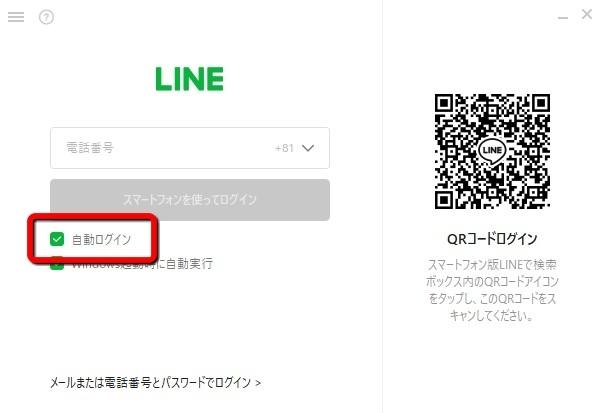
Pokud máte potíže s přihlášením, otevřete po kroku 2 na svém smartphonu LINE a klepněte na „Nastavení (ikona ozubeného kola)“ > „Účty“ > „Připojit k jiným zařízením“.
Pokud se chcete snadněji přihlásit, doporučujeme použít přihlášení "QR kód"!
Pokud nerozumíte, jak se přihlásit pomocí svého telefonního čísla, nebo vám to dělá potíže, doporučujeme k přihlášení použít QR kód. Neexistují žádné zvlášť obtížné operace a můžete se snadno přihlásit pouze aktivací fotoaparátu na smartphonu, takže to zkuste.
1: Spusťte na počítači aplikaci LINE. 2: Spusťte fotoaparát na smartphonu. 3: Podržte fotoaparát nad QR kódem na levé straně okna LINE. 4: Klepněte na „Otevřít v LINE“ zobrazené na smartphonu.
5: Klepněte na „Přihlášení“ zobrazené na smartphonu.
Nyní se můžete přihlásit k PC verzi LINE. Při prvním přihlášení se na vašem smartphonu zobrazí 4místné ověřovací číslo, zadejte ho tedy do PC verze LINE.
Co když se nemohu přihlásit k PC verzi LINE?
Pokud se nemůžete přihlásit k PC verzi LINE, zkontrolujte nejprve komunikační prostředí vašeho počítače. Pokud je komunikace nestabilní, je možné, že se nebudete moci úspěšně přihlásit. Pokud je komunikační prostředí stabilní, zkontrolujte, zda je nainstalovaná aplikace LINE nejnovější verze. Pokud ne, aktualizujte.
Pokud se stále nemůžete přihlásit, zkuste restartovat počítač.
Je nebezpečné zůstat přihlášen k PC verzi LINE?
Ve PC verzi LINE je pod polem pro zadání telefonního čísla možnost „Automatické přihlášení“. Zaškrtnutím tohoto políčka a přihlášením se můžete automaticky přihlásit ke svému účtu LINE při příštím spuštění počítače.
Pokud však nastavíte automatické přihlášení na sdíleném počítači používaném vaší rodinou nebo na počítači používaném v práci, ostatní lidé mohou vidět váš obsah LINE.
Pokud existuje možnost, že váš počítač může používat někdo jiný než vy, vypněte automatické přihlašování.
Užitečné věci, které byste měli vědět o tom, jak používat verzi LINE pro PC
Od této chvíle představíme užitečné věci, které byste měli vědět o tom, jak používat verzi LINE pro PC.
Jak změnit nastavení upozornění na PC verzi LINE
Změňme nastavení upozornění na PC verzi LINE.
1: Spusťte aplikaci LINE. 2: Klikněte na "..." zobrazené v levé dolní části okna. 3: Klepněte na „Nastavení“.
4: Otevřete Oznámení. 5: Můžete změnit nastavení upozornění z "Typ upozornění" a "Způsob upozornění".
Jak přerušit zprávu na PC verzi LINE
Stiskli jste někdy klávesu Enter, když jste chtěli přerušit řádek na PC verzi LINE a odeslali jste ji uprostřed věty? ?
V takovém případě zkuste současně stisknout klávesu Shift a klávesu Enter. Text bude zalomený. Tato operace je stejná pro Windows/Mac.
Existuje také způsob, jak přiřadit klávesu Enter k odřádkování místo odeslání. Podrobnosti naleznete v souvisejícím článku níže.
[Odkaz] Již žádné chybné vysílání pomocí klávesy Enter! Jak vkládat konce řádků do zpráv na PC verzi LINE
* Údaje jsou založeny na redakčním průzkumu ze začátku dubna 2021. *Přestože bylo vynaloženo veškeré úsilí k zajištění přesnosti informací, nezaručujeme úplnost a přesnost obsahu. * Používejte a provozujte výrobek na vlastní nebezpečí.
Napsal Akira Takamizawa















